View Pay Bill
SPIRE és QuikPAY: Online Könnyű hozzáférés
a diákok megtekinthetik és fizethetik egyetemi számlájukat a QuikPAY-ben, az egyetem online számlázási és fizetési rendszerében. A QuikPAY eléréséhez a hallgatónak először be kell jelentkeznie a SPIRE-be.
a szülők megtekinthetik és kifizethetik hallgatói számlájukat a QuikPAY-ben, az egyetem online számlázási és fizetési rendszerében. A diákok beállíthatják szüleiket vagy más harmadik feleket felhatalmazott fizetőként a QuikPAY-ben. Szerezd meg a quikpay jelszavát a hallgatótól, miután létrehoztak téged felhatalmazott fizetőként.
diákok: Get QuikPAY és hozzon létre engedélyezett fizetők SPIRE
- jelentkezzen be SPIRE a Net ID. (A Net ID általában az első és a vezetéknév, mint johnsmith. Ez nem a nyolcjegyű SPIRE azonosítód. A nettó azonosítóját e-mailben küldték el az OIT-től vagy egy másik egyetemi tanszéktől.)
- bejelentkezés után válassza a pénzügyek lehetőséget a főmenüben.
- Ezután kattintson a gombra nézet / fizessen számlát az alábbiak szerint.
- látod a QuikPAY üdvözlő. Most a QuikPAY-ben vagy.
- válassza ki az engedélyezett fizető linket a bal oldali menüben.
- kattintson az Új hozzáadása gombra az engedélyezett fizető fiókok létrehozásához.
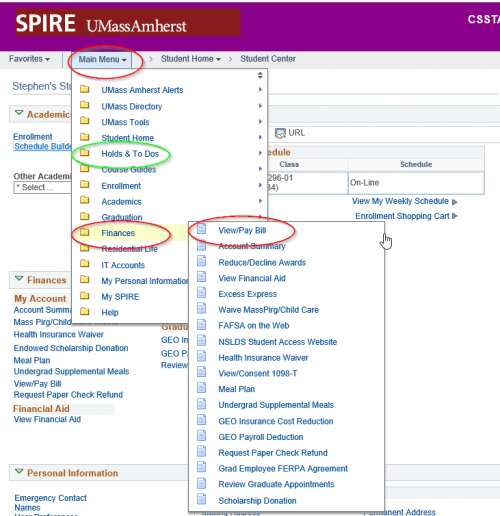
szülők és gondviselők
azok a szülők és gondviselők, akik jogosult fizetők, bejelentkezhetnek a QuikPAY-be, hogy megtekinthessék vagy kifizethessék a diákszámlát:
- a tanuló létrehozza az Ön engedélyezett fizető fiókját a SPIRE-ben a fentiek szerint.
- e-mailt kap arra az e-mail címre, amelyet a hallgató megadott, amikor Meghatalmazott fizetőként létrehozta Önt.
- az e-mail tartalmazza az Ön QuikPAY bejelentkezési felhasználónevét és egy linket az engedélyezett fizető bejelentkezési oldalához. (A jelszó biztonsági okokból nem szerepel az e-mailben.)
- a tanulónak meg kell adnia a jelszavát.
- felhasználónevével és jelszavával lép be a QuikPAY-be.
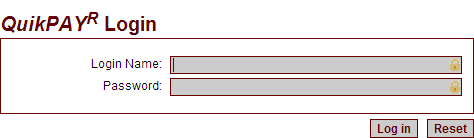
- bejelentkezés után válassza a View & fizetési számlák lehetőséget a bal oldali menüben.
- a fiókok megtekintése területen válassza a fiókállapot, az aktuális kimutatás vagy a kimutatás előzményei lehetőséget a számlázási adatok eléréséhez.